¿Cómo solucionar "Conexión de red perdida. Intentando volver a conectar..." en ChatGPT?
Publicado: 2025-11-03Estás chateando con ChatGPT y, de repente, aparece el mensaje: "Se perdió la conexión de red. Intentando reconectarse..." El chat se congela, tus palabras quedan suspendidas en el aire y te quedas mirando una pantalla en blanco. Este error impide que ChatGPT envíe o reciba datos, interrumpiendo su sesión. El problema suena aterrador, pero normalmente es sencillo de solucionar. En esta guía, aprenderá qué significa este error, por qué ocurre, cómo solucionarlo paso a paso y cómo evitar que vuelva a aparecer.
¿Qué es "Se perdió la conexión de red. Intentando volver a conectarse..." en ChatGPT?
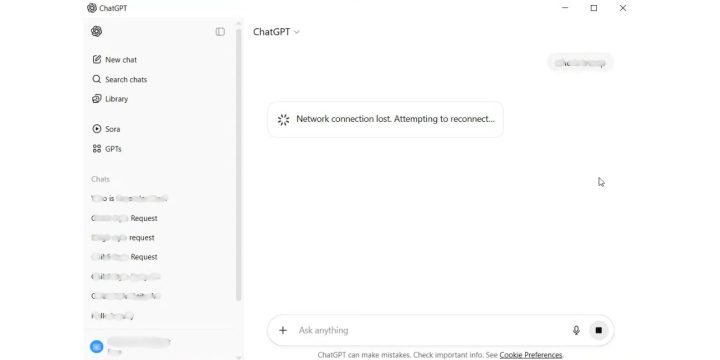
Cuando vea este mensaje, significa que ChatGPT perdió temporalmente el contacto con los servidores de OpenAI. ChatGPT depende de una conexión a Internet en vivo para enviar y recibir mensajes de texto a través de un sistema llamado WebSocket . Esta conexión permite que los mensajes fluyan en tiempo real. Si su red se cae, si los servidores de OpenAI tardan demasiado en responder o si su navegador no puede acceder al servicio, la aplicación detiene el chat e intenta volver a conectarse automáticamente.
A menudo verás este mensaje en la parte inferior de la ventana de ChatGPT o en un pequeño banner en tu pantalla. En la versión web, puede aparecer después de presionar “Entrar” o cuando ChatGPT está escribiendo. En dispositivos móviles, el chat puede congelarse o mostrar un breve aviso que dice "Reconectando..." antes de reanudarse. El problema no suele ser permanente, pero indica un puente roto entre su dispositivo y el sistema OpenAI.
Causas comunes de "pérdida de conexión de red" en ChatGPT
Varias cosas pueden desencadenar este problema. Algunos vienen de tu lado, otros del servidor.
- La señal de Wi-Fi débil o inestable interrumpe el flujo de datos entre su dispositivo y los servidores de OpenAI.
- Las VPN o la configuración de proxy bloquean las conexiones WebSocket que utiliza ChatGPT para comunicarse.
- La caché del navegador o las cookies almacenan datos obsoletos que interfieren con las nuevas sesiones.
- Los problemas temporales del servicio OpenAI o el mantenimiento programado afectan a todos los usuarios.
- Los firewalls o herramientas antivirus bloquean por error el proceso de intercambio de datos de ChatGPT.
- La alta latencia de la red o el bajo ancho de banda provocan respuestas lentas o tiempos de espera.
- Los controladores de red o navegador obsoletos interrumpen la compatibilidad con el sistema de ChatGPT.
¿Cómo solucionar "Conexión de red perdida. Intentando volver a conectar..." en ChatGPT?
Estas correcciones abordan tanto los problemas de la red local como la configuración del sistema que pueden hacer que ChatGPT pierda contacto con los servidores de OpenAI. Cada solución explica por qué está vinculada al error, qué sucede una vez que se resuelve y qué puede hacer para aplicarla.
° 1: reinicie su conexión a Internet
Este error suele deberse a señales de Internet débiles o inestables. Reiniciar su enrutador o módem actualiza su conexión de red, asigna una nueva dirección IP y elimina conflictos de enrutamiento temporales. Una vez que su Internet se estabiliza, ChatGPT se vuelve a conectar a los servidores de OpenAI y los mensajes comienzan a transmitirse normalmente nuevamente.
Estos son los pasos que puedes seguir para reiniciar tu conexión:
- Apague su enrutador o módem Wi-Fi.
- Espere unos 30 segundos.
- Vuelva a encenderlo y espere a que todas las luces se pongan verdes o estables.
- Vuelva a conectar su dispositivo a Wi-Fi o Ethernet.
- Vuelva a cargar ChatGPT y compruebe si el error desaparece.
° 2: borrar la caché y las cookies del navegador
Los datos antiguos del navegador a veces interfieren con la comunicación en tiempo real de ChatGPT. La caché y las cookies pueden contener tokens de inicio de sesión caducados o scripts obsoletos, que bloquean las solicitudes de WebSocket. Eliminarlos ayuda a ChatGPT a cargar una nueva sesión desde los servidores de OpenAI. Una vez limpia, la aplicación debería volver a conectarse sin problemas y responder más rápido.
Para hacer esto correctamente, siga estos sencillos pasos:
- Abra la configuración de su navegador.
- Seleccione Privacidad y seguridad .
- Haz clic en Borrar datos de navegación .
- Seleccione Caché y cookies y luego confirme.
- Reinicie el navegador y pruebe ChatGPT nuevamente.
° 3: deshabilite VPN o proxy
Las VPN y los servidores proxy pueden bloquear o ralentizar la conexión de ChatGPT al redirigir el tráfico a través de diferentes servidores. Esto a menudo interrumpe los canales seguros de WebSocket que utiliza OpenAI. Deshabilitar su VPN le da a ChatGPT una ruta directa a los servidores. Una vez deshabilitado, ChatGPT generalmente se vuelve a conectar instantáneamente y funciona sin demoras.
Simplemente apague su VPN o proxy durante unos minutos y vuelva a cargar la página ChatGPT. Si el chat se reanuda, incluya ChatGPT en la lista blanca de su configuración de VPN o utilice una red estable sin herramientas de túnel.

° 4: verifique el estado del servidor de OpenAI
A veces, el problema no proviene en absoluto de su dispositivo. Es posible que los servidores de OpenAI estén en mantenimiento o enfrentando un tiempo de inactividad temporal. Cuando eso sucede, ChatGPT no puede mantener una conexión activa. Una vez que los servidores se estabilizan, su ventana de chat se vuelve a conectar automáticamente y los mensajes se reanudan.
Puede confirmar esto visitando status.openai.com. Si el sitio muestra "interrupción" o "rendimiento degradado", espere hasta que el indicador cambie a "operativo".
° 5: restablecer el adaptador de red (Windows)
Los adaptadores de red mal configurados o dañados pueden bloquear las solicitudes de Internet o provocar la pérdida de paquetes. Restablecer su adaptador reconstruye todas las configuraciones de red y elimina los conflictos de controladores. Después del reinicio, ChatGPT se vuelve a conectar sin problemas porque su dispositivo comienza con parámetros de red limpios.
Estos son los pasos que puede seguir para restablecer el adaptador:
- Presione Windows + I para abrir Configuración.
- Vaya a Redes e Internet .
- Haga clic en Configuración de red avanzada .
- Seleccione Restablecer red y confirme.
- Reinicie su PC, luego abra ChatGPT nuevamente.
° 6: desactive temporalmente el firewall o el antivirus
Un firewall o antivirus estricto puede confundir la conexión en vivo de ChatGPT con tráfico sospechoso y bloquearla. Apagarlos brevemente ayuda a comprobar si esa es la causa. Cuando la protección esté desactivada y ChatGPT se vuelva a conectar normalmente, sabrás que la aplicación de seguridad fue el problema.
Abra su firewall o panel de control antivirus, desactívelo temporalmente y pruebe ChatGPT. Si el problema desaparece, agregue OpenAI o ChatGPT a la lista segura y vuelva a habilitar su protección.
° 7: actualice su navegador o la aplicación ChatGPT
Este problema puede ocurrir si su navegador o aplicación utiliza protocolos de conexión obsoletos. La actualización instala nuevos parches de seguridad y compatibilidad con WebSocket. Después de la actualización, ChatGPT mantiene una conexión estable y segura sin reconexiones frecuentes.
Simplemente actualice su navegador (Chrome, Edge, Safari, Firefox) o la aplicación móvil o de escritorio ChatGPT a la última versión y luego vuelva a abrir ChatGPT.
° 8: vaciar la caché de DNS
Una caché de DNS corrupta puede apuntar a su sistema a la ubicación incorrecta del servidor OpenAI, rompiendo el enlace. Limpiarlo borra los registros antiguos y obliga a su dispositivo a buscar nuevas IP de servidor. Una vez borrado, ChatGPT puede localizar el dominio correcto y volver a conectarse al instante.
Aquí se explica cómo hacerlo en Windows:
- Presione Windows + R , escriba cmd y presione Enter.
- Escriba ipconfig /flushdns y presione Entrar.
- Espere el mensaje "Se vació correctamente la caché de resolución de DNS".
- Cierre el símbolo del sistema y vuelva a cargar ChatGPT.
° 9: pruebe con otro navegador o dispositivo
A veces, el problema es el navegador o el propio dispositivo. Las extensiones, los perfiles corruptos o las restricciones de red a nivel del sistema operativo pueden bloquear la conexión de ChatGPT. Probar con otro navegador o cambiar al móvil ayuda a aislar la causa. Si ChatGPT se conecta bien en otro lugar, el problema es local en su configuración original.
Abra ChatGPT en un navegador diferente u otro dispositivo. Si se vuelve a conectar normalmente, reinstale o reinicie el primer navegador para eliminar la configuración rota.
Consejos de prevención para evitar errores en ChatGPT
Unos cuantos hábitos sencillos pueden evitar que este problema vuelva a aparecer.
- Mantenga su navegador y sistema actualizados.
- Utilice una conexión a Internet por cable para mayor estabilidad.
- Reinicie su enrutador semanalmente para actualizar su sesión IP.
- No sobrecargues tu conexión con demasiadas descargas mientras chateas.
- Evite VPN o servidores proxy poco confiables.
- Utilice programas antivirus confiables y actualícelos periódicamente.
- Consulte la página de estado de OpenAI antes de asumir que el problema es suyo.
Conclusión
El mensaje "Se perdió la conexión de red. Intentando volver a conectarse..." significa que ChatGPT perdió su enlace con los servidores de OpenAI. No es un error grave. Por lo general, detrás de esto hay una conexión Wi-Fi débil, datos almacenados en caché o problemas de servidor cortos.
Aplique las correcciones una por una y su chat debería volver a la normalidad. Si ha intentado todo y el problema continúa, comuníquese con el soporte de OpenAI o consulte sus canales oficiales para obtener actualizaciones. Una conexión estable es la clave para mantener tu chat de IA fluido y rápido.
Si esta guía le ayudó, compártala con otras personas que puedan enfrentar el mismo problema o deje un comentario con su experiencia. Sus comentarios pueden ayudar a mejorar los pasos futuros de solución de problemas.
